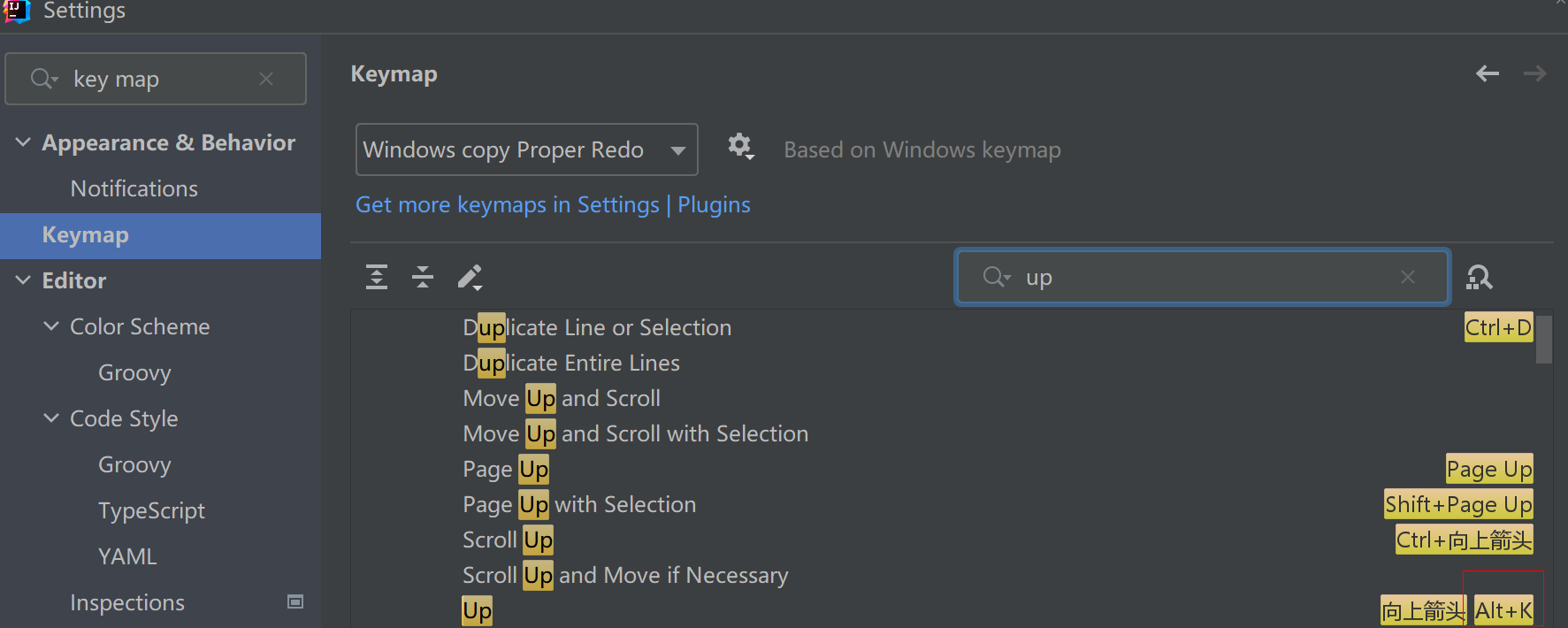日常使用Java开发都使用Idea,最近发现一个体验非常好的用法,即开启Presentation Mode
开启 Presentation Mode
入口
View->Appearance->Enter Presentation Mode

效果
1.写代码进入全屏模式,
2.只显示代码编辑器,其他框隐藏
3.代码字体放大,让人写代码非常专注

配套操作
只显示代码编辑器框,想要看其他框的时候就要熟悉Idea各种快捷键
比如:
Ctrl + Tab:切换打开的文件
Alt + 1:显示/隐藏 Projects
Alt + 4:显示/隐藏 Run
Alt + 5:显示/隐藏 Debug
Alt + 8:显示/隐藏 Services
Alt + Enter:应用提示
快捷键不熟的话可以 Ctrl + E打开如下界面,可以看到各快捷键及最近打开的文件,可以鼠标操作,也可以记下快捷键
多用几次,很多快捷键就记住了,甚至可以全键盘操作

编辑器的一些操作技巧
Shift + Enter:新增并切换到下一行- Live Template自定义一些模板快捷键
比如我自定义的main模板, 方便算法练习时快速生成main代码:
public static void main(String[] args){
$CLASSNAME$ obj = new $CLASSNAME$();
$TYPE$ input;
input = null;
System.out.println(\"input=[\" + input + \"],ret=[\" + obj.$METHOD$(input) + \"]\");
}
- 自定义编辑器光标移动快捷键
个人习惯了Vim操作,所以新增了光标移动快捷键
上:Alt + K
下:Alt + J
左:Alt + H
右:Alt + L
这样在代码编辑器移动光标就可以释放鼠标,更好的使用键盘,效率更高,当然你也可以定义更多的Vim操作
其实几个这个快捷键不只可用于光标移动,在代码中代码提示菜单框弹出时,Alt+K和Alt+J也可上下移动来选择提示菜单项
可以说使用频次超高,超实惠
如下:
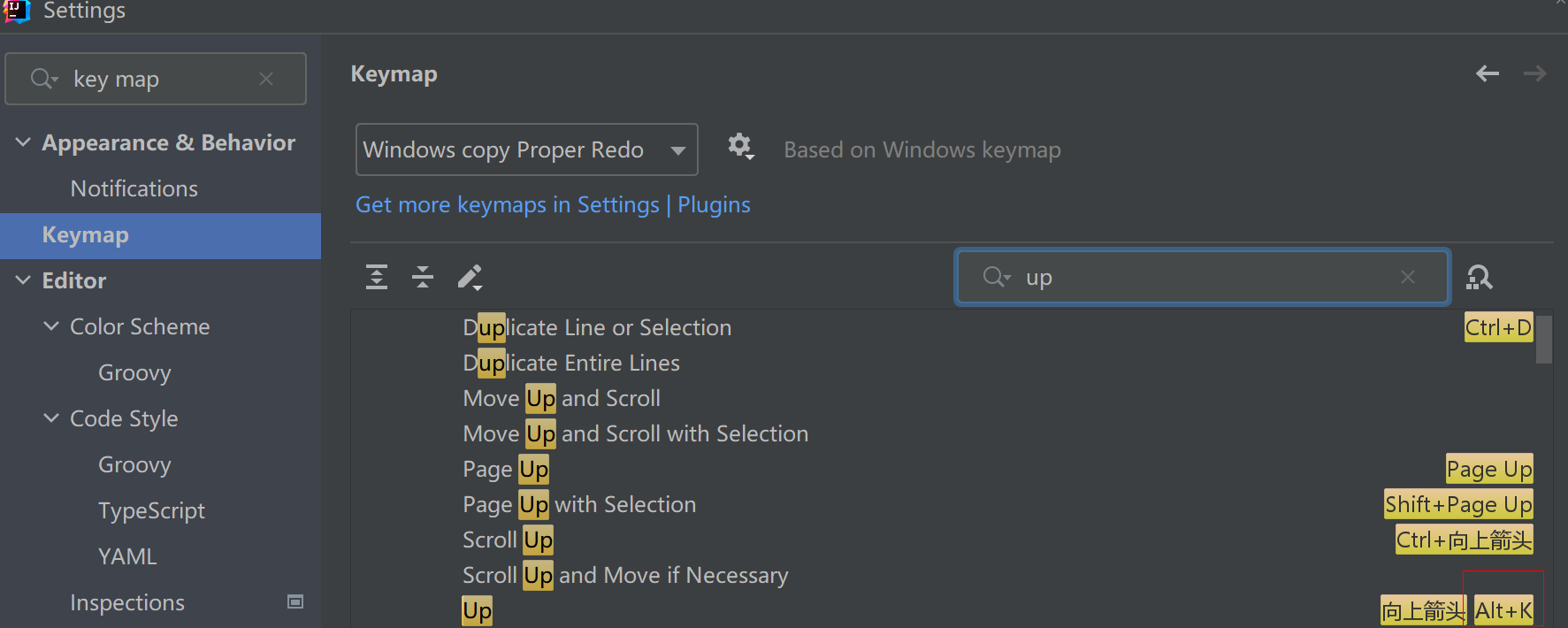
总结
一通设置后,写代码幸福感陡增,不得不感叹Idea很强大,可能有更多好用的技巧有待发现。
来源:https://www.cnblogs.com/wod-Y/p/16314564.html
本站部分图文来源于网络,如有侵权请联系删除。
 百木园
百木园